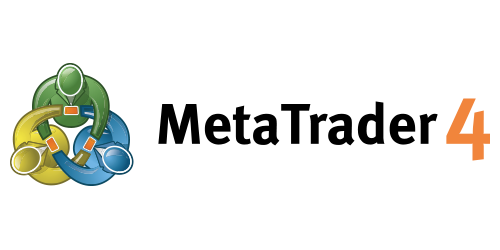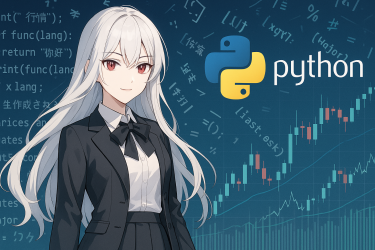MetaTrader4 (MT4) เป็นแพลตฟอร์มซื้อขาย FX ที่ได้รับความนิยมอย่างแพร่หลายในหมู่นักลงทุนและเทรดเดอร์ทั่วโลก ด้วยความง่ายในการใช้งานและเครื่องมือซื้อขายที่หลากหลาย MT4 จึงได้รับการยอมรับจากผู้ใช้ทั้งมือใหม่และมืออาชีพ ฟีเจอร์ “ฮอตคีย์” ของ MT4 ช่วยให้เทรดเดอร์สามารถดำเนินการต่างๆ ได้อย่างรวดเร็วและมีประสิทธิภาพ ฮอตคีย์คือชุดปุ่มลัดบนแป้นพิมพ์ที่ช่วยให้สามารถสั่งงานต่างๆ ได้โดยไม่ต้องใช้เมนูหรือทูลบาร์
บทความนี้จะอธิบายการใช้งานฮอตคีย์ของ MetaTrader4 ตั้งแต่พื้นฐานจนถึงระดับสูง เพื่อให้ผู้อ่านสามารถเพิ่มประสิทธิภาพในการใช้ MT4 ได้ดียิ่งขึ้น อีกทั้งการใช้งานคีย์ลัดเหล่านี้ในชีวิตประจำวันจะช่วยให้คุณเทรดได้รวดเร็วและแม่นยำยิ่งขึ้น สามารถตัดสินใจลงทุนได้ทันท่วงที
หวังว่าบทความนี้จะช่วยให้คุณเข้าใจการใช้ฮอตคีย์ใน MetaTrader4 ได้ลึกซึ้งยิ่งขึ้น และช่วยให้คุณสร้างสภาพแวดล้อมในการเทรดที่มีประสิทธิภาพมากขึ้น ในส่วนถัดไป เราจะอธิบายวิธีใช้ฮอตคีย์หลักที่สามารถใช้งานได้ใน MT4 อย่างละเอียด
พื้นฐานของฮอตคีย์
ฮอตคีย์คือปุ่มลัดบนแป้นพิมพ์ที่ช่วยให้สามารถสั่งงานหรือฟังก์ชันต่างๆ ได้อย่างรวดเร็วโดยไม่ต้องใช้เมาส์ ฮอตคีย์เป็นเครื่องมือสำคัญที่ช่วยให้ผู้ใช้ซอฟต์แวร์สามารถทำงานได้รวดเร็วและมีประสิทธิภาพมากขึ้น โดยเฉพาะในสภาพแวดล้อมที่ต้องการความเร็ว เช่น การซื้อขาย หากใช้ฮอตคีย์อย่างถูกต้อง ก็จะช่วยให้วิเคราะห์ตลาดและดำเนินการเทรดได้ทันท่วงที มีความได้เปรียบในการแข่งขัน
MetaTrader4 (MT4) มีฮอตคีย์หลากหลายเพื่อช่วยให้เทรดเดอร์ไม่พลาดโอกาสในตลาดและตอบสนองต่อสถานการณ์ต่างๆ ได้อย่างรวดเร็ว ต่อไปนี้คือฮอตคีย์หลักที่สามารถใช้ได้ใน MT4 พร้อมฟังก์ชันของแต่ละปุ่ม:
- ปุ่มลูกศร (ซ้าย/ขวา): เลื่อนกราฟไปทางซ้ายหรือขวา
- ปุ่มลูกศร (ขึ้น/ลง): เลื่อนกราฟขึ้นหรือลง หรือเลื่อนซ้าย/ขวาอย่างรวดเร็วตามการตั้งค่าสเกล
- Numpad 5: คืนค่าสเกลแนวตั้งของกราฟหลังจากเปลี่ยนแปลง
- Page Up / Page Down: เลื่อนกราฟไปทางซ้ายหรือขวาอย่างรวดเร็ว
- Home / End: ย้ายไปยังจุดเริ่มต้นหรือจุดสิ้นสุดของกราฟ
- “+” / “-“: ขยายหรือลดขนาดกราฟ
- Delete / Backspace: ลบวัตถุกราฟิกที่เลือกหรือลบอ็อบเจกต์ล่าสุด
- Enter: เปิดหรือปิดหน้าต่างนำทางด่วน
- Esc: ปิดหน้าต่างไดอะล็อก
- F1 – F12: เรียกดูคู่มือผู้ใช้ เปิดหน้าต่างศูนย์ข้อมูล เปิดหน้าต่างตัวแปรทั่วไป ดาวน์โหลด MetaEditor และฟังก์ชันอื่นๆ
หากจดจำฮอตคีย์เหล่านี้ไว้ จะช่วยให้คุณประหยัดเวลาและดำเนินการเทรดใน MetaTrader4 ได้อย่างมีประสิทธิภาพยิ่งขึ้น ในส่วนถัดไป เราจะอธิบายวิธีการใช้ฮอตคีย์เหล่านี้ในสถานการณ์เทรดจริง
ฮอตคีย์หลักและวิธีใช้งาน
MT4 มีฮอตคีย์หลายแบบ ในที่นี้จะเน้นไปที่ฮอตคีย์ที่ใช้งานบ่อย พร้อมอธิบายฟังก์ชันและตัวอย่างสถานการณ์ใช้งาน เพื่อให้คุณนำไปประยุกต์ใช้กับการเทรดได้อย่างเต็มประสิทธิภาพ
F1: เปิดคู่มือผู้ใช้
- ฟังก์ชัน: เปิดคู่มือผู้ใช้ของ MetaTrader4
- ตัวอย่างการใช้งาน: ใช้เมื่อต้องการหาข้อมูลเกี่ยวกับอินดิเคเตอร์หรือเครื่องมือใหม่อย่างรวดเร็ว
F2: หน้าต่างศูนย์ข้อมูล
- ฟังก์ชัน: เปิดหน้าต่างศูนย์ข้อมูลเพื่อดูประวัติการเทรดและข้อมูลในอดีต
- ตัวอย่างการใช้งาน: ใช้สำหรับวิเคราะห์ข้อมูลตลาดย้อนหลังเพื่อวางแผนกลยุทธ์เทรด
Ctrl+D: เปิด/ปิดหน้าต่างข้อมูล
- ฟังก์ชัน: เปิดหรือปิดหน้าต่างข้อมูลรายละเอียดในแต่ละจุดบนกราฟ
- ตัวอย่างการใช้งาน: ใช้เมื่อจำเป็นต้องดูราคาหรือค่าของอินดิเคเตอร์ในแต่ละจุดบนกราฟอย่างละเอียด
F9: เรียกหน้าต่างคำสั่งใหม่
- ฟังก์ชัน: เปิดหน้าต่าง “เปิดคำสั่งใหม่” เพื่อส่งคำสั่งซื้อขาย
- ตัวอย่างการใช้งาน: เหมาะสำหรับการส่งคำสั่งใหม่อย่างรวดเร็วเมื่อตลาดมีการเคลื่อนไหว
Ctrl+F9: การจัดการคำสั่งซื้อขาย
- ฟังก์ชัน: เปิดหน้าต่าง “เทอร์มินอล – เทรด” เพื่อจัดการคำสั่งซื้อขายผ่านแป้นพิมพ์
- ตัวอย่างการใช้งาน: ใช้เมื่อคุณต้องการจัดการคำสั่งซื้อขายหลายรายการอย่างรวดเร็วโดยใช้คีย์บอร์ด
Ctrl+F: การใช้ Crosshair
- ฟังก์ชัน: เปิดใช้งานเครื่องมือ Crosshair เพื่ออ่านค่าและเวลาที่จุดต่างๆ บนกราฟ
- ตัวอย่างการใช้งาน: ใช้สำหรับวิเคราะห์การเคลื่อนไหวของราคาที่จุดต่างๆ บนกราฟ
การใช้ฮอตคีย์เหล่านี้จะช่วยให้คุณใช้งาน MetaTrader4 ได้อย่างรวดเร็วและแม่นยำยิ่งขึ้น สามารถวิเคราะห์ตลาดและดำเนินการเทรดได้ทันทีโดยไม่พลาดโอกาส ในส่วนถัดไป เราจะพูดถึงการปรับแต่งฮอตคีย์ให้เหมาะกับสไตล์การเทรดของแต่ละคน
การปรับแต่งฮอตคีย์
ใน MetaTrader4 นอกจากฮอตคีย์มาตรฐานแล้ว ยังสามารถกำหนดปุ่มลัดสำหรับองค์ประกอบต่างๆ ในหน้าต่าง “เนวิเกเตอร์” ได้ด้วยตนเอง เพื่อให้เหมาะกับสไตล์และความต้องการของแต่ละคน ซึ่งจะช่วยให้คุณสร้างสภาพแวดล้อมการเทรดที่มีประสิทธิภาพและตอบโจทย์มากยิ่งขึ้น ต่อไปนี้คือวิธีการกำหนดปุ่มลัดในหน้าต่าง “เนวิเกเตอร์”
วิธีกำหนดปุ่มลัดในหน้าต่าง “เนวิเกเตอร์”
ในหน้าต่าง “เนวิเกเตอร์” คุณสามารถกำหนดปุ่มลัดสำหรับองค์ประกอบต่างๆ เช่น ข้อมูลบัญชี อินดิเคเตอร์ หรือ Expert Advisor ได้อย่างรวดเร็ว ทำตามขั้นตอนต่อไปนี้เพื่อกำหนดปุ่มลัด:
- เปิดหน้าต่าง “เนวิเกเตอร์”
- คลิกขวาที่องค์ประกอบที่ต้องการกำหนดปุ่มลัด (เช่น อินดิเคเตอร์หรือ Expert Advisor ที่ใช้งานบ่อย)
- เลือก “กำหนดปุ่มลัด” จากเมนูที่ปรากฏขึ้น
- ระบุคีย์ลัดที่ต้องการ แล้วคลิก “ตกลง” เพื่อบันทึกการตั้งค่า
ด้วยวิธีนี้จะช่วยให้การนำทางและการใช้งานใน MetaTrader4 สะดวกและรวดเร็วยิ่งขึ้น ตัวอย่างเช่น หากคุณใช้ Expert Advisor ตัวเดิมบ่อยๆ การกำหนดคีย์ลัดจะช่วยให้เข้าถึงได้ง่ายเพียงปุ่มเดียว
การปรับแต่งเหล่านี้ช่วยให้คุณเพิ่มประสิทธิภาพการใช้งาน MT4 ให้เหมาะสมกับสไตล์การเทรดของตัวเอง ในส่วนถัดไป เราจะยกตัวอย่างการใช้ปุ่มลัดในสถานการณ์เทรดจริง
เคล็ดลับสำหรับการเทรดอย่างมีประสิทธิภาพ
การใช้ฮอตคีย์ใน MetaTrader4 จะช่วยให้คุณทำงานได้เร็วและมีประสิทธิภาพยิ่งขึ้น ต่อไปนี้คือเคล็ดลับในการใช้ฮอตคีย์ให้เกิดประโยชน์สูงสุดกับการเทรดของคุณ เพื่อให้คุณตอบสนองต่อความผันผวนของตลาดได้อย่างทันท่วงที
การตั้งค่าฮอตคีย์ล่วงหน้า
- การวางแผนคีย์ลัด: วางแผนล่วงหน้าว่าจะกำหนดฮอตคีย์ใดให้กับฟังก์ชันไหน โดยควรเลือกคีย์ที่เข้าถึงได้ง่ายกับฟังก์ชันที่ใช้บ่อย
- การปรับแต่ง: หากมีความต้องการเฉพาะทาง สามารถตั้งค่าฮอตคีย์เองสำหรับอินดิเคเตอร์หรือสคริปต์ที่ใช้งานบ่อย เพื่อให้สั่งงานได้อย่างรวดเร็วเพียงปุ่มเดียว
ตั้งค่าฮอตคีย์สำหรับสถานการณ์ฉุกเฉิน
- ทางลัดใน “เนวิเกเตอร์”: กำหนดฮอตคีย์สำหรับ Expert Advisor หรือสคริปต์ที่ต้องใช้ในสถานการณ์ฉุกเฉิน เช่น การจัดการความเสี่ยงขณะตลาดผันผวน
- การจัดการความเสี่ยง: กำหนดฮอตคีย์สำหรับปิดออเดอร์ทั้งหมดในกรณีที่มีข่าวใหญ่หรือราคาผันผวน เพื่อควบคุมความเสี่ยงอย่างรวดเร็ว
ฝึกฝนและคุ้นเคยกับฮอตคีย์
- ทดลองใช้ในบัญชีเดโม่: ฝึกใช้ฮอตคีย์ในบัญชีทดลองก่อนเทรดจริง เพื่อให้จำตำแหน่งและฟังก์ชันของแต่ละปุ่มได้แม่นยำ
- ทบทวนและปรับปรุง: ทบทวนและปรับแต่งคีย์ลัดอย่างสม่ำเสมอ หากมีปุ่มที่ไม่ค่อยได้ใช้ สามารถเปลี่ยนไปใช้กับฟังก์ชันอื่นได้
หากนำเคล็ดลับเหล่านี้ไปปรับใช้ จะช่วยให้การเทรดด้วย MetaTrader4 มีประสิทธิภาพมากขึ้น ฮอตคีย์อาจเป็นเพียงเครื่องมือเล็กๆ แต่หากใช้ให้ถูกวิธีจะช่วยเพิ่มโอกาสสร้างกำไรได้มากขึ้น
สรุป
บทความนี้ได้อธิบายเกี่ยวกับฮอตคีย์ใน MetaTrader4 (MT4) ตั้งแต่พื้นฐานไปจนถึงการประยุกต์ใช้ ฮอตคีย์เป็นเครื่องมือสำคัญที่ช่วยให้ดำเนินการบนแพลตฟอร์มได้รวดเร็ว ตอบสนองต่อความเคลื่อนไหวของตลาดได้ทันท่วงที โดยเฉพาะเมื่อการตัดสินใจซื้อขายต้องใช้เวลาเป็นวินาที การใช้ฮอตคีย์อย่างมีประสิทธิภาพถือเป็นปัจจัยสำคัญสู่ความสำเร็จ
ข้อดีของการใช้ฮอตคีย์มีดังนี้:
- ดำเนินการได้รวดเร็ว: ลดขั้นตอนที่ซับซ้อน สามารถสั่งงานได้ด้วยการกดปุ่มเพียงครั้งเดียว
- เพิ่มประสิทธิภาพ: ทำงานได้มากขึ้นในเวลาน้อยลง
- ลดข้อผิดพลาด: การใช้คีย์ลัดซ้ำๆ จะช่วยลดความผิดพลาดจากการคลิกเมาส์ผิดพลาด
- โฟกัสมากขึ้น: ประหยัดเวลาในการดำเนินการต่างๆ ทำให้มีเวลาวิเคราะห์ตลาดและวางกลยุทธ์มากขึ้น
เมื่อใช้งาน MetaTrader4 ขอแนะนำให้ลองนำฮอตคีย์ที่แนะนำในบทความนี้ไปปรับใช้ และลองปรับแต่งให้เหมาะสมกับสไตล์การเทรดของตนเอง หากต้องการศึกษาวิธีตั้งค่าหรือใช้งานเพิ่มเติม สามารถดูได้จากคู่มือผู้ใช้หรือฟอรั่มออนไลน์ของ MetaTrader4
หวังว่าบทความนี้จะเป็นประโยชน์ต่อการพัฒนาการเทรดที่มีประสิทธิภาพมากยิ่งขึ้น ขอให้คุณประสบความสำเร็จกับการใช้ MetaTrader4!
แหล่งข้อมูลอ้างอิง
สำหรับข้อมูลเพิ่มเติมเกี่ยวกับฮอตคีย์ใน MetaTrader4 หรือวิธีการใช้งานอื่นๆ คู่มือผู้ใช้อย่างเป็นทางการของ MetaTrader4 ถือว่าเป็นแหล่งข้อมูลที่ดีมาก ซึ่งมีคำอธิบายวิธีการใช้งานตั้งแต่ขั้นพื้นฐานจนถึงขั้นสูง รวมถึงวิธีการตั้งค่าหรือปรับแต่งคีย์ลัดต่างๆ อย่างละเอียด
สามารถเข้าถึงคู่มือผู้ใช้ได้ที่ลิงก์ด้านล่าง:
จากลิงก์นี้ คุณจะพบข้อมูลเกี่ยวกับฟีเจอร์ต่างๆ ของ MT4 รวมถึงคำแนะนำในการใช้ฮอตคีย์อย่างละเอียด ไม่ว่าคุณจะเป็นมือใหม่หรือมืออาชีพ ข้อมูลเหล่านี้จะช่วยให้คุณใช้งานแพลตฟอร์มได้อย่างมีประสิทธิภาพมากขึ้น
There are various methods used in the Client Terminal to acc…
คำแปลข้อมูลเกี่ยวกับฮอตคีย์จากเว็บไซต์ทางการของ MetaTrader4
ฮอตคีย์ (คีย์ลัด) คือคีย์หรือชุดคีย์ที่ช่วยให้คุณสามารถสั่งงานต่างๆ ได้อย่างรวดเร็วโดยไม่ต้องใช้เมนูหรือทูลบาร์
ลูกศรซ้าย – เลื่อนกราฟไปทางซ้าย
ลูกศรขวา – เลื่อนกราฟไปทางขวา
ลูกศรขึ้น – เลื่อนกราฟไปทางซ้ายอย่างรวดเร็ว หรือเลื่อนขึ้นหากมีการกำหนดสเกล
ลูกศรลง – เลื่อนกราฟไปทางขวาอย่างรวดเร็ว หรือเลื่อนลงหากมีการกำหนดสเกล
Numpad 5 – คืนค่าการสเกลแนวตั้งอัตโนมัติหลังมีการเปลี่ยนแปลง หากมีการกำหนดสเกล จะรีเซ็ตกราฟให้แสดงในช่วงที่มองเห็น
Page Up – เลื่อนกราฟไปทางซ้ายอย่างรวดเร็ว
Page Down – เลื่อนกราฟไปทางขวาอย่างรวดเร็ว
Home – ย้ายไปยังจุดเริ่มต้นของกราฟ
End – ย้ายไปยังจุดสิ้นสุดของกราฟ
“-“ – ย่อขนาดกราฟ
“+” – ขยายขนาดกราฟ
Delete – ลบวัตถุกราฟิกทั้งหมดที่เลือก
Backspace – ลบอ็อบเจกต์ล่าสุดที่วางบนหน้าต่างกราฟ
Enter – เปิดหรือปิดหน้าต่างนำทางด่วน
Esc – ปิดหน้าต่างไดอะล็อก
F1 – เปิด “คู่มือผู้ใช้”
F2 – เปิดหน้าต่าง “ศูนย์ข้อมูล”
F3 – เปิดหน้าต่าง “ตัวแปรทั่วโลก”
F4 – ดาวน์โหลด MetaEditor
F6 – เปิดหน้าต่าง “ทดสอบ” สำหรับทดสอบ EA ที่แนบกับกราฟ
F7 – เปิดหน้าต่างคุณสมบัติของ EA ที่แนบกับกราฟ เพื่อเปลี่ยนการตั้งค่า
F8 – เปิดหน้าต่างการตั้งค่ากราฟ
F9 – เปิดหน้าต่าง “เปิดคำสั่งใหม่”
F10 – เปิดหน้าต่าง “ราคาป๊อปอัพ”
F11 – เปิด/ปิดโหมดเต็มหน้าจอ
F12 – เลื่อนกราฟไปทางซ้ายทีละ 1 แท่ง
Shift+F12 – เลื่อนกราฟไปทางขวาทีละ 1 แท่ง
Shift+F5 – สลับไปโปรไฟล์ก่อนหน้า
Alt+1 – แสดงกราฟเป็นแท่ง (Bar chart)
Alt+2 – แสดงกราฟเป็นแท่งเทียน (Candlestick)
Alt+3 – แสดงกราฟเป็นเส้น (Line chart)
Alt+A – คัดลอกผลลัพธ์การทดสอบ/ปรับแต่งทั้งหมดไปยังคลิปบอร์ด
Alt+W – เปิดหน้าต่างจัดการกราฟ
Alt+F4 – ปิดโปรแกรมเทอร์มินอล
Alt+Backspace หรือ Ctrl+Z – ยกเลิกการลบอ็อบเจกต์
Ctrl+A – ตั้งค่าความสูงของหน้าต่างอินดิเคเตอร์ทั้งหมดเป็นค่าเริ่มต้น
Ctrl+B – เปิดหน้าต่าง “รายการอ็อบเจกต์”
Ctrl+C หรือ Ctrl+Insert – คัดลอกไปยังคลิปบอร์ด
Ctrl+E – เปิด/ปิด Expert Advisor
Ctrl+F – เปิดใช้งาน Crosshair
Ctrl+G – แสดง/ซ่อน Grid
Ctrl+H – แสดง/ซ่อนเส้น OHLC
Ctrl+I – เปิดหน้าต่าง “รายการอินดิเคเตอร์”
Ctrl+L – แสดง/ซ่อนปริมาณการซื้อขาย
Ctrl+P – พิมพ์กราฟ
Ctrl+S – บันทึกกราฟเป็นไฟล์ (CSV, PRN, HTM)
Ctrl+W หรือ Ctrl+F4 – ปิดหน้าต่างกราฟ
Ctrl+Y – แสดง/ซ่อนเส้นแบ่งช่วงเวลา
Ctrl+Z หรือ Alt+Backspace – ยกเลิกการลบอ็อบเจกต์
Ctrl+D – เปิด/ปิดหน้าต่างข้อมูล
Ctrl+M – เปิด/ปิดหน้าต่าง “Market Watch”
Ctrl+N – เปิด/ปิดหน้าต่าง “Navigator”
Ctrl+O – เปิดหน้าต่าง “การตั้งค่า”
Ctrl+R – เปิด/ปิดหน้าต่าง “ทดสอบ”
Ctrl+T – เปิด/ปิดหน้าต่าง “Terminal”
Ctrl+F5 – สลับไปโปรไฟล์ถัดไป
Ctrl+F6 – เปิดหน้าต่างกราฟถัดไป
Ctrl+F9 – เปิดหน้าต่าง “Terminal – Trade” และย้ายโฟกัสไปที่นั้น จากนั้นสามารถจัดการคำสั่งซื้อขายผ่านคีย์บอร์ดได้
คุณสามารถกำหนดฮอตคีย์สำหรับองค์ประกอบต่างๆ ในหน้าต่างเนวิเกเตอร์ (ยกเว้นกลุ่ม “บัญชี”) โดยกำหนดจากเมนูคลิกขวา การตั้งค่านี้จะมีลำดับความสำคัญเหนือกว่าปุ่มลัดมาตรฐาน เช่น ถ้ากำหนด Ctrl+O ให้กับอินดิเคเตอร์ “On Balance Volume” จะไม่สามารถเปิดหน้าต่างตั้งค่า Terminal ด้วย Ctrl+O ได้อีกต่อไป
เว็บไซต์แนะนำ
There are various methods used in the Client Terminal to acc…
執筆者情報 【執筆】株式会社トリロジー【登録】財務省近畿財務局長(金商)第372号【加入】日本投資顧問業協会 会員番号0…
MT4(メタトレーダー4)には、便利なショートカットキーが多数用意されており、キーボード上の特殊キーやアルファベットキー…